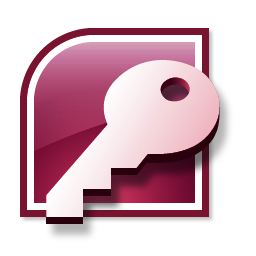
Après avoir démarré Access, sous l'onglet TABLES, sélectionnons la commande "Créer une table en mode création". La fenêtre suivante apparaît:
La colonne champ reprend le nom du champ. Le type reprend des formats de données préétablis.
Comme l'exercice de ce cours Access doit nous permettre de créer une base de donnée de gestion de CD-DVD, bibliothèque, ... commençons directement par créer la table pour cette exercice
2. Les formats de Champs sous Access
Même si certains types de champs dépassent le cadre de ce cours Access, voyons les principaux.
- Texte: permet de créer un champ avec du texte et des chiffres mélangés. Vous ne pouvez pas faire de calculs dans ce type de champs. La taille est limitée à 255 caractères
- Mémo est équivalent à TEXTE mais peut reprendre plus d'informations. Des limitations d'affichage, notamment dans les états rendent ce type de champ peu utilisé. La taille maximum est de 65.535 caractères.
- Numérique. Ce format de champ permet de rentrer des chiffres sous différents formats.Octet: nombres entiers de 0 à 255Entier (2 octets): nombres entiers entre - 32 768 et + 32 767Entiers long (4 octets): nombres entiers entre -2 147 483 648 et + 2 147 483 647Réel simple (4 octets): 7 décimales, nombres entre - 3,402 823 E 38 et + 3,402 823 E38Réel double (12 octets): 28 chiffres derrière la virgule (décimales), nombres entre 1,797 693 134 862 31 E308 et 1,797 693 134 862 31 E308Monétaire (4 octets): 4 décimales, nombres entre -922 337 203 685 477,5808 et 922 337 203 685 477,5807
- Date et heure
- Monétaire est identique à numérique mais rajoute le caractère monétaire. Généralement, on utilise directement numérique
- Numéro Auto permet à Access d'incrémenter le numéro à chaque nouvel enregistrement.
- Oui/non est de type booléen (vrai ou faux)
- Lien hypertexte
- Objet OLE: tous objet provenant d'une application compatible OLE, images, ...
- Assistant liste de choix. permet de créer suivant une liste tapée ou reprise dans une autre table les différentes possibilités acceptées. Cette notion sera vue dans un chapitre à part.
Les autres propriétés des champs seront vues ultérieurement dans Propriétés avancées des tables
3. Création d'une table Access simple
Pour commencer l'exercice de ce tutorial, nous allons créer une simple table. Dans l'onglet "TABLE", sélectionnons "Créer une table en mode création". En premier, créons un champ dont le nom est classement. Ce champ va permettre de classer nos albums selon un numéro par exemple. Nous le laissons en mode texte. Complétons par les champs suivants:
- champ texte "Titre album"
- champ date "date de l'album"
- champ texte "titre 1" pour le premier titre de l'album
- champ texte "interprète 1".
- champ date "date album"

Nous pourrions créer titre 2, interprète 2, … et ainsi de suite mais nous verrons que de meilleures possibilités existent.
Quittons par la croix à droite sur la fenêtre et Access demande si nous voulons sauvegarder notre table. Acceptons l'enregistrement et nommons cette table "Album".
Une nouvelle question apparaît demandant une clé primaire. Cette clé n'est pas obligatoire mais accélère le traitement des informations d'une base de donnée sous Access. Malheureusement, cette clé doit être unique dans la table. Nous pourrions choisir classement, mais ceci n'est pas possible si nous utilisons titre 2, … A ce stade, sélectionnons pas de clé primaire.

Cliquons de nouveau sur album pour l'ouvrir et nous pouvons maintenant rentrer des données dans les différents champs, des enregistrements qui sont dans notre cas des chansons.
Serait-il possible de scinder notre table en deux. Une partie serait réservé au contenu des albums, l'autre à l'en-tête (titre de l'album, …). OUI! Cette partie sera vue plus tard et s'appelle une base de donnée relationnelle.
Ceci va modifier notre table de départ puisque nous allons pouvoir utiliser le classement comme clé primaire, il n'y aura plus de risques de doublons. Modifions notre table et supprimons les deux champs "titre1" et "interprete1". Pour cela, sélectionnons la table album et cliquons sur le bouton "Modifier". Sélectionnons la ligne et appuyons sur la touche "del".

Sélectionnez le champ"Classement" et avec la touche droite de la souris, faisons apparaître le menu contextuel. Cliquons sur "clé primaire", en le laissant en type de données texte. Le classement sera dès lors unique. Si notre classement devait être en chiffre et fait automatiquement, nous pouvions pour ce champ utiliser le type en deuxième colonne "NuméroAuto". Cette solution pose quelques problèmes lors de la suppression d'enregistrements.
Créons maintenant une deuxième table que nous appellerons "contenu" par la même méthode reprenant les champs classement, numéro de piste, interprète et titre

Lorsque Access demande la clé primaire, cliquez sur OUI et un champ sera automatiquement rajouté de type numérotation automatique.
Nous voici donc avec 2 tables Access. Un chapitre suivant nous permettra de créer une base de donnée relationnelle en les reliant entre-elles via un champ de même type (ici le champ classement).
0 commentaires:
Enregistrer un commentaire